Bu makale, Windows 11’de yazıcı seri numarası, modeli ve üreticisi gibi yazıcı ayrıntılarını arayanlar için ekran görüntüleri içeren bir kurulum kılavuzudur.
Windows 11’de, uygun mürekkep kartuşu veya toner satın alma, parça değiştirme veya sorun giderme gibi çeşitli nedenlerle yazıcınızın markasını, modelini ve seri numarasını öğrenmeniz gerekebilir.
Her iki durumda da, Windows 11 (sürüm 22H2 veya üstü), Ayarlar uygulamasının Yazıcı Ayarları sayfasında üreticiyi, yazıcı modelini, seri numarasını ve diğer ayrıntıları görüntüleyebilir.
Bu makale, Windows 11’de yazıcı bilgilerini hızlı bir şekilde bulma adımlarını size öğretecektir, böylece aygıtınızdaki çıkartmaları, karmaşık menüleri veya komutları kullanarak yazıcıya gitmeniz gerekmez.
Aşağıda Windows 11’de yazıcı modeli ve seri numarasının nasıl bulunacağını paylaşıyoruz. Kontrol etmek için kaydırmaya devam edin.
Windows 11’de yazıcı seri numarası nasıl kontrol edilir
Aşağıda, Windows 11’de yazıcınızın modelini ve seri numarasını kontrol etmek için adım adım bir kılavuz paylaşacağız.
- Windows 11’de Ayarlar’ı açın .
- Bluetooth ve Cihazlar’ı tıklayın
- Yazıcılar ve Tarayıcılar sekmesine tıklayın.
- Özellikler sayfasını açmak için yazıcıya tıklayın.
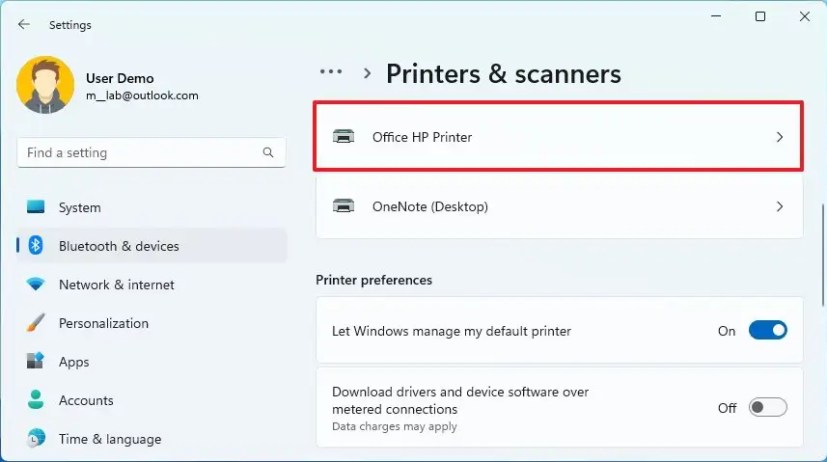
- ‘Daha fazla bilgi’ bölümünde Cihaz bilgisi ayarları’nı tıklayın.
- Yazıcı model numarasını kontrol edin.
- Yazıcı seri numarasını kontrol edin.
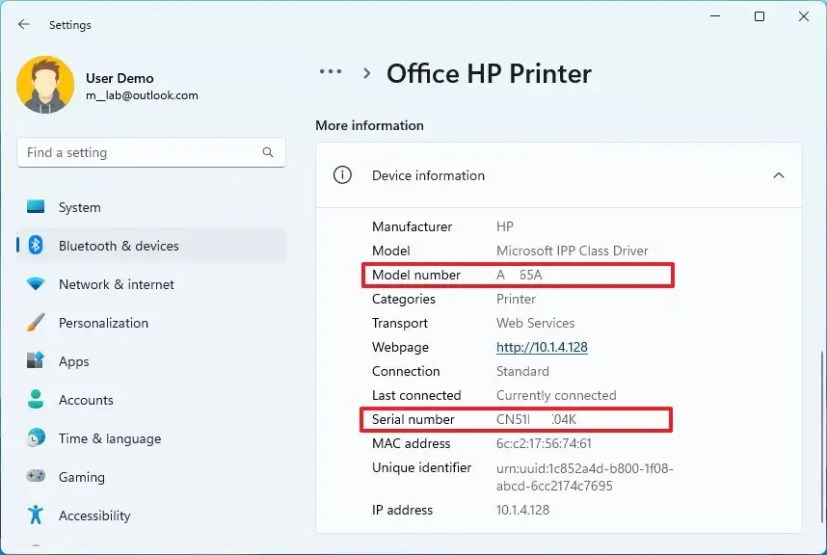
- Yazıcı üreticisine danışın.
Adımları tamamladıktan sonra, kurulum sayfası seri numarası ve model numarasının yanı sıra IP ve MAC adresleri, yazıcı sürücüsü türü (örn. Microsoft IPP sınıfı sürücü) gibi diğer ayrıntıları görüntüleyecektir.
Yukarıda, Windows 11’de yazıcı modelini ve seri numarasını nasıl bulacağımızı gördük. Umarız bu bilgiler ihtiyacınız olanı bulmanıza yardımcı olmuştur.













